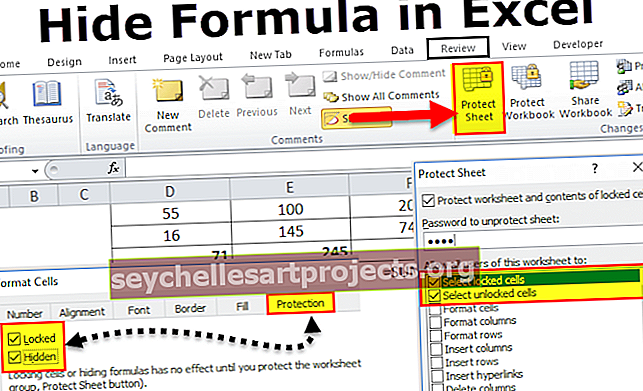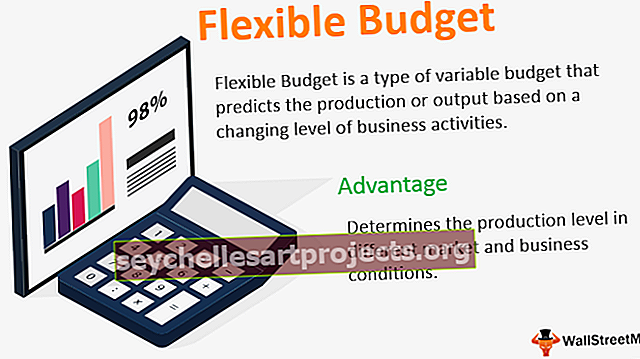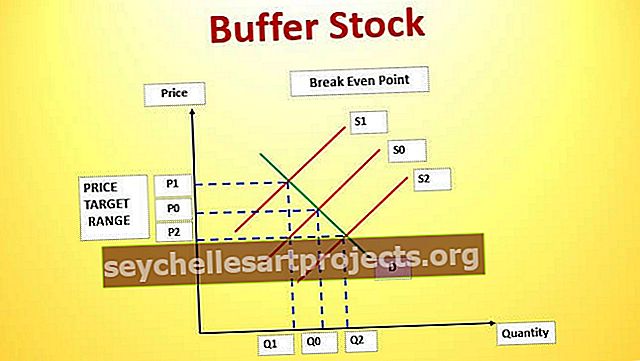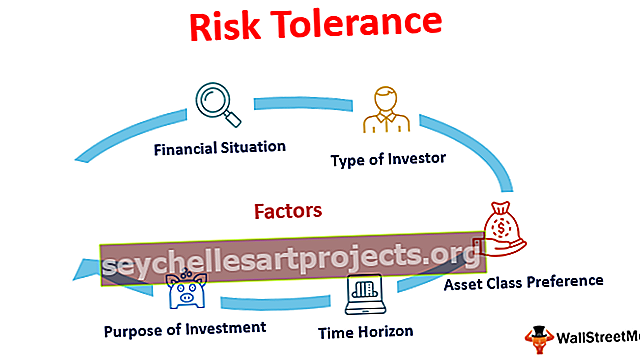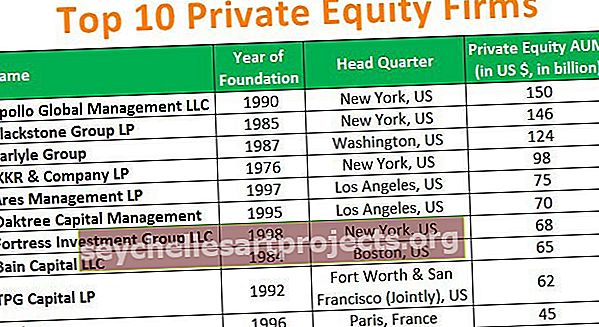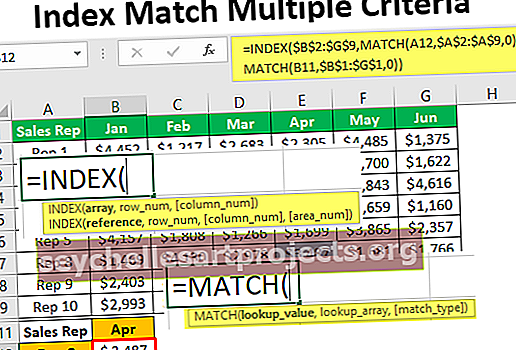Raskite ir pasirinkite „Excel“ Žingsnis po žingsnio vadovas, kaip rasti tekstą „Excel“
Kas yra „Excel“ paieškos ir pasirinkimo įrankis?
Rasti ir pasirinkti programoje „Excel“ yra labai naudinga priemonė norint surasti duomenis pagal poreikį. Kartu su FIND, „Excel“ funkcija „Pakeisti“ taip pat yra labai patogu, kuri padeda rasti konkretų tekstą ir pakeisti jį kitu (-ais) tekstu (-ais).
Šią „Excel“ šabloną galite atsisiųsti čia - raskite „Excel“ šablonąKaip naudoti „Find and Select“ programoje „Excel“?
Skirtuke Pagrindinis yra „Find & Select excel“ skyrius

- Tarkime, kad iš pateiktų duomenų norime rasti „kreditinę kortelę“. Turime eiti į skyrių „Rasti“ ir įvesti kreditinę kortelę.

- Paspaudę Rasti kitą, gauname kitą rezultatą, kur yra kreditinė kortelė.

- Radinys taip pat veikia su neaiški logika. Tarkime, kad „cre“ suteikiame radimo skiltyje, jis ras atitinkamus žodžius, kuriuose yra „cre“.

- Norėdami rasti pateiktą tekstą visose darbalapio vietose, spustelėkite Rasti viską. Tai paryškins visur darbalapyje esantį raktinį žodį.

- Mes taip pat galime sutapti didžiosiomis ir mažosiomis raidėmis darbalapyje, kad rastume neskelbtinų duomenų paiešką. Norėdami tai padaryti, spustelėkite Parinktys, tada pasirinkite parinktį Rungties atvejis.

- Norėdami rasti langelius, kuriuose yra tik simboliai, kurie įvedami lauke Rasti ką, turime pažymėti žymimąjį laukelį Rinkti visą langelio turinį .

- Rasti taip pat galima atlikti naudojant „Excel“ spartųjį klavišą. Turime paspausti CTRL + F, tada atsidarys „Rasti ir pakeisti“ skirtukas.

- Dabar, jei norime ką nors pakeisti, galime naudoti skirtuką Pakeisti. Tarkime, kad norime pakeisti kreditą mokėjimu internetu. Tada mes spustelėkite Pakeisti viską.

- Jis pakeis visas langelius, kuriuose yra kreditas, mokėjimais internetu.

- Tada eikite į „Excel“ „Eiti į specialią funkciją“.

- Tai gali būti naudojama norint greitai pasirinkti viską, kurioje yra formulės, sąlyginis formatavimas, konstanta, duomenų tikrinimas ir kt.

Dalykai, kuriuos reikia atsiminti
- „Excel“ išsaugo apibrėžtą formatavimą. Jei darbalaukyje dar kartą ieškoma duomenų ir nerandama simbolių, reikia išvalyti ankstesnės paieškos formatavimo parinktis
- Ankstesniu atveju pirmiausia turime pereiti į dialogo langą Rasti ir pakeisti, tada spustelėkite Rasti skirtuką, tada spustelėkite Parinktys, kad būtų rodomos formatavimo parinktys. Tada mes turime spustelėti rodyklę šalia Formatas ir tada Išvalyti Rasti formatą
- Nėra galimybės pakeisti reikšmės langelio komentare.